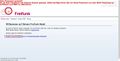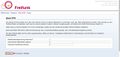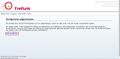Installation
Konfigurieren des Nodes
(config mode - optional)
Grundsätzlich ist unsere Freifunk Firmware so konzipiert, dass der Betreiber eines Nodes (Freifunkknoten) keinerlei Konfigurationsarbeiten durchführen muss. Das bedeutet, nach dem Aufspielen unserer Firmware und der Registrierung, kann der Betreiber direkt loslegen und ist Teil unseres Freifunk-Netzwerkes. Wenn der Betreiber es wünscht, besteht natürlich für Ihn die Möglichkeit, seinen Knoten an seine speziellen Bedürfnisse anzupassen. Die Möglichkeiten und Abweichungen von der Default-Konfiguration sind vielfältig. Diese sollten aber nur dann durchgeführt werden, wenn der Durchführende genau weiß was er da macht. Eine fehlerhaft Konfiguration kann zum Beispiel zu Störungen im Netzwerk führen, ferner könnten illegitime Maßnahmen implementiert werden. Beide zuvor genannten Beispiele würden zu einem Ausschluss aus unserem Netzwerk führen. Dennoch kann man gute Gründe haben die ein Abweichen von den Defaultwerten sinnvoll machen.
- Es ist zum Beispiel möglich, ein Passwort zu setzen um den Node per Fernzugriff/Login zu warten oder einige erweiterte Einstellungen vorzunehmen.
Es kann durchaus sinnvoll sein, die LAN-Ports speziell zu konfigurieren oder zusätzliche Software für eine Bandbreitenbegrenzung zu installieren.
An dieser Stellen möchten wir nur beschreiben, wie man in diesen Konfigurationsmodus gelangt. Eine ausführliche Beschreibung einiger Erweiterungen ist in Arbeit. Siehe auch Pimp_My_Node
Vorgehensweise
- PC mit Router über Netzwerkkabel verbinden (gelbe LAN Ports am Router)
- Wenn der Router gestartet ist (Power, Sys, WLAN leuchten dauerhaft), QSS Taste (schwarzer Knopf) 6 Sekunden drücken (Abb.10) (bis der Router neu startet, das sieht man daran, dass alle Lampen einmal ausgehen). Danach wird die Sys-Lampe, unregelmäßig blinken (Siehe: http://www.nilsschneider.net/2013/02/10/freifunk-blinken.html).
- bei manchen Routern (z.B. beim WR841N) muss man jetzt das Netzwerkkabel am Router umstecken (blauer WAN Port)
- Abwarten, bis der PC eine neue LAN-Verbindung aufgebaut hat (DHCP ist aktiv)
- Adresse http://192.168.1.1 aufrufen. - Punkt "Knoten neu einrichten" anklicken (Abb. 11)
- Vergabe von Passwort für den Fernzugriff/Login. Dann auf "weiter" klicken (Abb. 12)
- bei Bedarf die Bandbreitenbegrenzung aktivieren und auf "weiter" klicken (Abb. 13)
- auf "Jetzt neustarten!" klicken (Abb. 14) - Der Router startet neu, die kommende Fehlermeldung kann ignoriert werden (Abb. 15)
- Netzwerkkabel trennen und im WLAN warten, bis das netz "kbu.freifunk.net" auftaucht
Verbinde keinesfalls Dein lokales Netz mit den gelben LAN-Ports des Nodes. Sonst steht es allen offen!
Pimp My Node
An dieser Stelle möchten wir noch ein paar Erweiterungen vorstellen. Da die Geräte normalerweise 24/7 in Betrieb sind, kann, je nach Hardware, der ein oder andere Freifunkrouter mit ein paar zusätzlichen Funktionen und/oder Aufgaben betreut werden.
- Web-Interface einschalten.
Um das WebInterface dauerhaft einzuschalten: Per SSH auf der Konsole einloggen und
/etc/init.d/uhttpd enable
ausführen.
- Zusätzliche WLANs
- Hier eine Anleitung von Twinter, in der er euch zeigen möchte, wie Ihr einfach eurem Freifunk-Node zusätzliche WLANs beibringen könnt.